

| ★体験版を使ってみよう! |
| 利用申込 |
| eコンビニご利用手順 |
| eコンビニを使いこなすために |
| 登録最大契約件数について |
| 登録件数とは |
| 有料オプションについて |
| 有料オプションとは? |
| 一括出品機能とは? |
| 販売管理 |
| アイテム情報 |
| 販売管理 |
| 顧客管理 |
| オークション用出荷入力 |
| クロスサイトチェック |
| メルマガ管理(テスト版) |
| 販売管理設定 |
| メール設定 |
| 補足説明設定 |
| お届け先入力フォームについて |
| ◆ヤフオク! |
| パスワード認証確認画面 |
| アイテム詳細 |
| カテゴリ編集 |
| オプション設定 |
| インフォメーション設定 |
| 注目24 |
| リンク作成 |
| ヤフオク!プレビュー機能 |
| ヤフオク!ストア設定 |
| ヤフオク!で出品する |
| ◆メルカリ |
| メルカリで出品する |
| オプション設定 |
| アイテム詳細 |
| メルカリ再認証 |
| メルカリ販売管理 |
| ◆ラクマ |
| ラクマで出品する |
| ◆DeNA |
| DeNAの設定 |
| アイテム詳細 |
| カテゴリ編集 |
| オプション設定 |
| DeNAで出品する |
| ◆モバオク |
| モバオクの設定 |
| アイテム詳細 |
| カテゴリ編集 |
| オプション設定 |
| モバオクで出品する |
| ◆ショッピングカート |
| ショッピングカート設定 |
| アイテム詳細 |
| カテゴリ設定 |
| カート設定 |
| カートで出品する |
| ◆Amazon |
| Amazon設定 |
| アイテム詳細 |
| オプション設定 |
| Amazonで出品する |
| 納品書文書設定 |
| Amazon出荷入力 |
| テンプレート設定 |
| 各種手動作業 |
| ◆カンガールマジックⅡ |
| KMⅡ連携設定 |
| KMⅡシステム設定 |
| KMⅡログインエラー |
| KMⅡエラー[コード:21] |
| KMⅡ伝送エラー[コード:92] |
| ステータス・内容一覧 |
| ◆契約情報 |
| ログインパネル |
| ID設定 |
| ログイン用PW設定・認証ID/PW設定 |
| 件数追加時の設定方法 |
| 登録可能件数の変更 |
| 各種申込 |
| ◆FAQ |
| ヤフオク!に関する質問 |
| Biddersに関する質問 |
| モバオクに関する質問 |
| ショッピングカートに関する質問 |
| Amazonに関する質問 |
| その他の質問 |
ログイン用PW設定・認証ID/PW設定 |
| セキュリティー強化の為、eコンビニのログイン専用PW(Yahoo!PWと異なるPW)を設定出来るようになりました。 併せて、販売管理・顧客管理・契約情報全般の画面を開く際に、 認証ID/PWを要求出来るようになりました。 アイテム登録を外注される際や、社内でのPW・顧客・売上情報の管理にお役立てください。 では、操作方法をご説明します。 まずは、ログイン用PWの設定について 契約情報のID設定をクリックしてください。 |
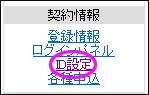 |
| 下のような画面が表示されます。 Yahoo!IDごとに設定が出来ますので、設定したいYahoo!ID行の【編集】ボタンをクリックしてください。 |
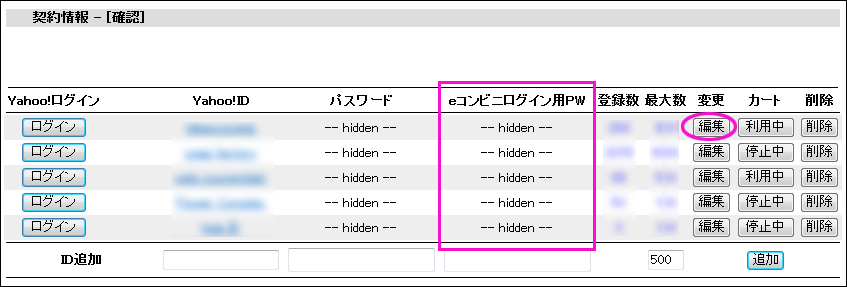 |
| eコンビニログイン用PW部分が入力欄になりますので 設定したいPWを入力し、【更新ボタン】をクリックしたください。 |
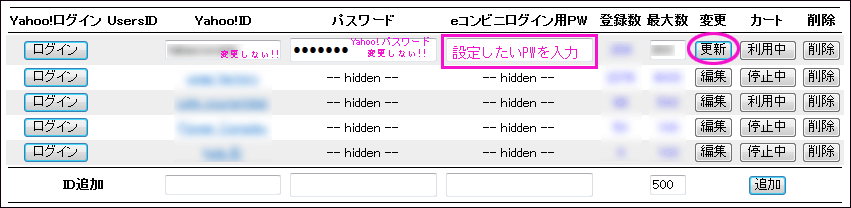 |
| 一旦、eコンビニをログアウトし、ブラウザを閉じてください。 これで、eコンビニログイン用PWの設定は完了です!! eコンビニにログインの際は、 Yahoo!PWと上記で設定したeコンビニログイン用PW、どちらでもログインできます!! |
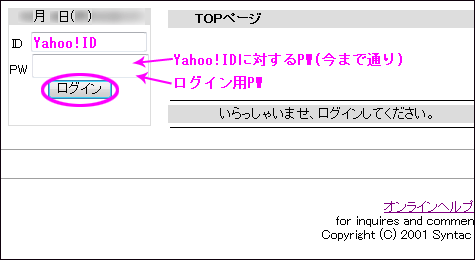 |
| これで、外注の際はYahoo!パスワードを教える必要がなくなりますので、安心です。 次に、認証ID/PWの設定について 契約情報の【登録情報】をクリックしてください。 |
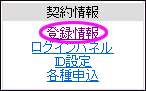 |
| 下のような画面が表示されます。 【変更】ボタンをクリックしてください。 |
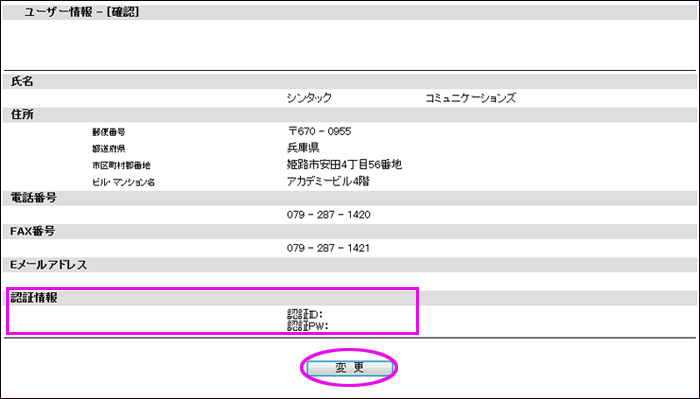 |
| 認証ID/認証PW入力欄にご自身の分かりやすいID/PWを入力し、【送信】ボタンを押してください。 『eコンビニのログインID/PW(Yahoo!ID/PW))とは別の設定です!!』 |
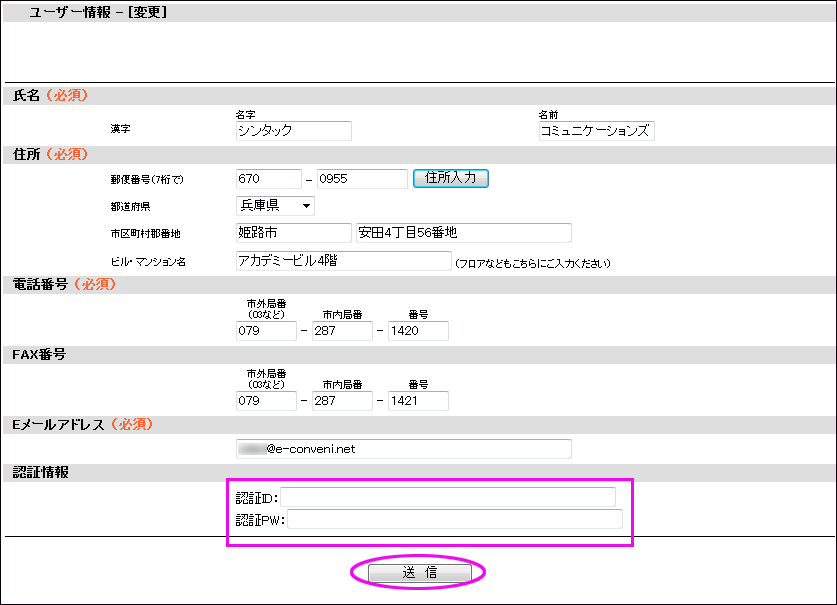 |
| 一旦、eコンビニをログアウトし、ブラウザを閉じてください。 これで、認証ID/PWの設定が完了です!! 認証ID/PWを設定すると、 販売管理・顧客管理・契約情報全般(登録情報・ログインパネル・ID設定・各種申込) をクリックした際に、下のような入力画面が表示されます。 上記で設定した認証ID/PWを入力して【OK】ボタンを押すと、画面が見られます。 |
 |
| ※注意!! 『資格情報を記憶する』にチェックをして【OK】を押してしまうと、 以後そのパソコンからは認証入力画面が出ません!! セキュリティー上、チェックをしないことをお勧めします。 |